最近は、コワーキングスペース タネマキ の方で、記事を更新しています。@uetsuhara でも気になったニュースや記事など流してます。良かったら覗いてみてください。
読了目安 2分41秒動画に音楽をつけたいと思ったことはありませんか?奥さん、YouTube の AudioSwap 機能を使うと簡単にできるんですよ!ひっひっひ。ってことで、オーディオ入れ替え機能のご紹介。
これ自体は、結構前からあると思いますが、存在を知らなかった方も居るかも知れない(書くネタが無いだけとも。)ので、記事にしました。というか、これはとても助かる機能なので、ぜひお試しください。
それから、新機能がいつの間にかについていたので、こちらもあわせてご紹介。新バージョンで、今後はこちらに統合されるのでしょうか。
実際に使ってみた
まずは、実物見ていただきましょう!動画は、「便利なフォトビューワーの Picasa を使い倒す | ウエツハラ」で使用した動画です。今回は、それに音楽を付加しました。当たり前だけど、音出るから気をつけてね!
従来のオーディオ入れ替え
さて、使い方は至って簡単です。まずは、オーディオ入れ替えのページにアクセス。それっぽいリンクがあるので、探してください。
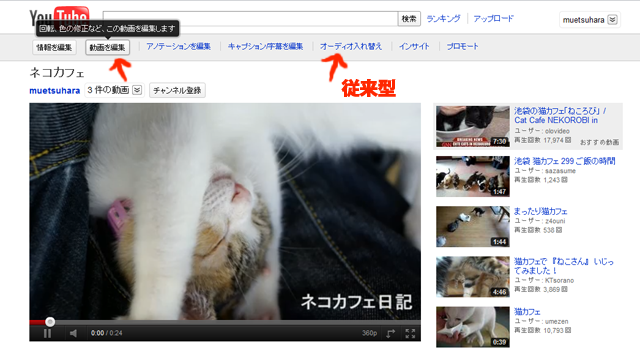
動画編集などのボタンを押すと、音楽が付加できるように。今回は、従来型ボタンを。
入れ替えページにいくと、ズラッと音楽が並べられます。
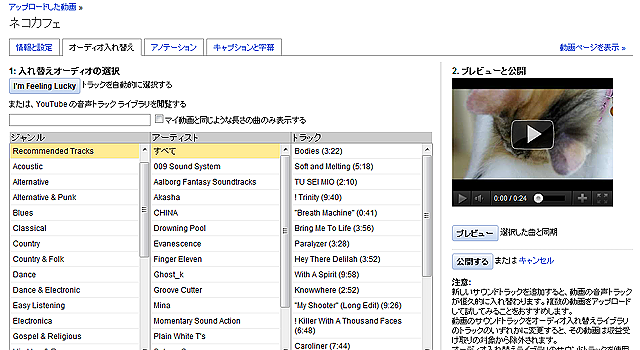
従来型の入れ替えページです。
注意点は、このページで音楽を付けると、オリジナルの音源が消えるので注意してください。後述の、新バージョンは、どうやらオリジナルの音源データが残っているようで、やり直しがききます。これいいね!
んでで、動画の長さに近い音楽を付けたり、ジャンル別で音楽を選ぶことができます。ちなみに、どうして無料で使えるかと言いますと、動画に広告が挿入されて、その広告料がアーティストに渡る仕組みです。広告が嫌だ!という場合は、この方法を断念しましょう。
新バージョンのオーディオ入れ替え
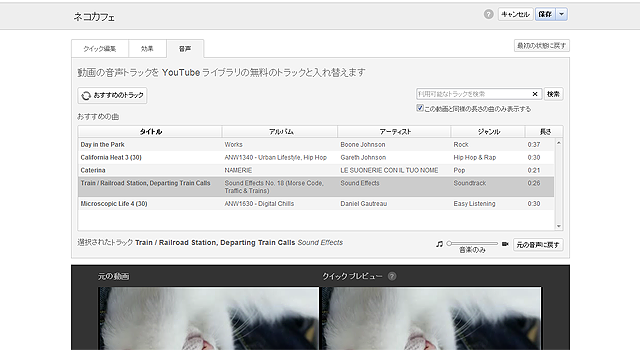
新バージョンのオーディオ入れ替え機能。実験的なアレでしょうか。
この新バージョンが良いところは、オリジナルのデータを損なわずに、音楽が乗せられるところだと思います。別名保存などもできます。今回は、別名保存を使って、別の動画として作成しました。
それから、元音源がある場合、音をミックスさせることもできるようです。これは凄い。要望としては、フェードアウトとかもできると嬉しいな。現状では、ブツっと切れたような終わり方なので。
以上です。細かいところはすっ飛ばしましたが、使えば分かります。お試しあれい。では!
